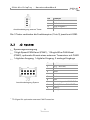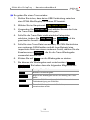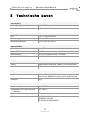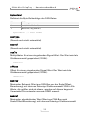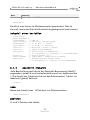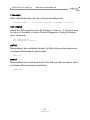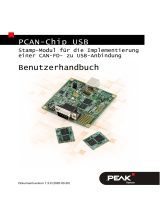PEAK-System PCAN-MiniDisplay Bedienungsanleitung
- Kategorie
- Telefone
- Typ
- Bedienungsanleitung

Visualisierung und Aufzeichnung
von
CAN-Daten
Benutzerhandbuch
PCAN-MiniDisplay
Dokumentversion 1.2.2 (2015-08-19)

PCAN-MiniDisplay – Benutzerhandbuch
2
Berücksichtigte Produkte
Produkt-
bezeichnung
Ausführung Firmware Artikelnummer
PCAN-MiniDisplay Display mit drei
Montagestiften
IPEH-002262
PCAN-MiniDisplay
Case
Display im Gehäuse mit
Tastern
V1.1.x
IPEH-002262-KSM01
Auf der Titelseite ist das PCAN-MiniDisplay mit drei Montagestiften abgebildet.
microSD ™ ist eine Marke oder eingetragene Marke von SD-3C, LLC in den
Vereinigt
en Staaten von Amerika, in anderen Ländern oder beides.
Alle anderen in diesem Dokument erwähnten Produktnamen können Marken oder
eingetragene Marken der jeweiligen Eigentümer sein. Diese sind nicht ausdrücklich
durch „™“ und „®“ gekennzeichnet.
Copyright © 2015 PEAK-System Technik GmbH
Die Vervielfältigung (Kopie, Druck oder in anderer Form) sowie die elektronische
Verbreitung dieses Dokuments ist nur mit ausdrücklicher, schriftlicher Genehmigung
der PEAK-System Technik GmbH erlaubt. Die PEAK-System Technik GmbH behält
sich das Recht zur Änderung technischer Daten ohne vorherige Ankündigung vor. Es
gelten die allgemeinen Geschäftsbedingungen sowie die Bestimmungen der
Lizenzverträge. Alle Rechte vorbehalten.
PEAK-System Technik GmbH
Otto-Röhm-Straße 69
64293 Darmstadt
Deutschland
Tel.: +49 (0)6151 8173-20
Telefax: +49 (0)6151 8173-29
www.peak-system.com
info@peak-system.com
Dokumen
tversion 1.2.2 (2015-08-19)

PCAN-MiniDisplay – Benutzerhandbuch
3
Inhalt
1 Einleitung 5
1.1 Eigenschaften im Überblick 6
1.2 Lieferumfang 7
2 Anschlüsse 8
2.1 J1 Externe Taster 8
2.2 J2 System 9
2.3 J3 USB 10
2.4 J4 JTAG 11
2.5 J5 microSD 12
2.6 J6 Seriell 12
3 Szenendefinition 13
3.1 Allgemeine Beschreibung einer *.ins-Datei 13
3.2 Beispiel einer *.ins-Datei 14
3.3 Verwendung mehrerer Szenen 16
4 Schritte zur Inbetriebnahme 17
4.1 Vorraussetzungen 17
4.2 Speicherkarte vorbereiten 18
4.3 Einschalten des Geräts 20
4.4 Menüs 21
4.5 Einstellen der Startoptionen 22
5 CAN-Tracing 24
5.1 CAN-Verkehr aufzeichnen 24
5.2 Aufgezeichneten CAN-Verkehr wiedergeben 25
5.3 Aufgezeichneten CAN-Verkehr auf dem PC
verwenden 27

PCAN-MiniDisplay – Benutzerhandbuch
4
6 Filtern des CAN-Verkehrs 29
7 Menüreferenz für Einstellungen und Wartung 31
7.1 Device Settings 31
7.2 Interne Statistiken 34
7.3 Speicherkarte 35
8 Technische Daten 37
Anhang A CE-Zertifikat 38
Anhang B Maßzeichnung 39
Anhang C Struktur auf der Speicherkarte 40
Anhang D Referenz Definitionsdateien 42
D.1 Szenendefinition (*.ins) 42
D.2 Szenen Projektdatei (*.inp) 62
D.3 CAN-ID Filter (*.flt) 63
Anhang E Modell mit Gehäuse 66
E.1 Lieferumfang 66
E.2 Drucktasten 67
E.3 Anschlüsse 67
E.4 miniSD-Kartensteckplatz 68

PCAN-MiniDisplay – Benutzerhandbuch
5
1 Einleitung
Das PCAN-MiniDisplay wird als Mensch-Maschinen-Interface zur
Visualisierung von CAN-Daten eingesetzt. Für die Anbindung an
CAN-Busse verfügt es über einen High-Speed- und einen Single-
Wire-CAN-Anschluss. Die grafische Darstellung eingehender CAN-
Daten wird vor Einsatz des Geräts konfiguriert und erfolgt dann
über ein TFT-Display.
Das PCAN-MiniDisplay kann alternativ als Datenlogger verwendet
werden. Der Nachrichtenverkehr wird in diesem Fall auf einer
Speicherkarte aufgezeichnet und kann auf einem PC ausgewertet
werden.
Neben der Einbauversion des PCAN-MiniDisplays ist auch eine
Ausführung im Gehäuse mit Tastern verfügbar. Damit ist es
möglich, Anwendungs-spezifische Konfigurationen zu erstellen und
zu evaluieren. Zudem kann der Anwender während des Betriebs
zwischen verschiedenen Konfigurationen umschalten.
Diese Bedienungsanleitung bezieht sich auf die Einbauversion des
PCAN-MiniDisplay. Die besonderen Merkmale des Modells mit
Gehäuse (IPEH-002262-KSM01) sind in
Anhang E auf Seite 66
beschrieb
en.
Hinweis: Dieses Handbuch bezieht sich auf Geräte, die mit einer
Firmware der Version 1.1.x betrieben werden.

PCAN-MiniDisplay – Benutzerhandbuch
6
1.1 Eigenschaften im Überblick
CAN-Anbindung über einen High-Speed- und einen Single-Wire-
CAN-Kanal (ISO 11898-2, SAE J2411)
TFT-Display mit einer Auflösung von 320 x 240 Pixeln
Steckplatz für microSD-Speicherkarte (max. 32 GByte)
Frei konfigurierbare Visualisierung von CAN-Daten über Text-
Dateien
Ausführen der Konfigurationen von der Speicherkarte
High-Speed USB 2.0-Anschluss für Zugriff auf die Speicherkarte
mit einem PC
Wechsel zwischen mehreren Anzeigekonfigurationen über die
Drucktaster (optional)
Optionaler Autostart einer Konfiguration über einen
Defaultnamen
Aufzeichnung eingehender CAN-Nachrichten auf der
Speicherkarte
Konvertierung der Trace-Daten in verschiedene Ausgabeformate
über eine Software für Windows
Wiedergabe von Trace-Dateien
Filterung von CAN-IDs pro CAN-Kanal
Wake-Up über den CAN-Bus
Maße: 70 x 50 mm
Versorgungsspannung von 7 bis 30 V DC
Betriebstemperaturbereich von -20 bis 70 °C

PCAN-MiniDisplay – Benutzerhandbuch
7
1.2 Lieferumfang
PCAN-MiniDisplay
Kabel für Versorgung, CAN und digitale Eingänge
Installierte 512 MB Speicherkarte
Konvertierungssoftware PEAK-Converter für Windows 10, 8.1, 7,
Vista (32/64-Bit)
Handbuch im PDF-Format
Die besonderen Merkmale des Modells mit Gehäuse (IPEH-002262-
KSM01) sind in Anhang E auf Seite 66 beschrieben.

PCAN-MiniDisplay – Benutzerhandbuch
8
2 Anschlüsse
Auf der Platine sind folgende Anschlüsse vorhanden:
J1 Externe Taster (2.1 unten)
J2 System (2.2 Seite 9)
J3 USB (2.3 Seite 10)
J4 JTAG (2.4 Seite 11)
J5 microSD (2.5 Seite 12)
J6 Seriell (2.6 Seite 12)
Für den grundsätzlichen Betrieb sind die Spannungsversorgung
(J2), der CAN-Anschluss (J2) und eine microSD-Speicherkarte (J5)
nötig.
2.1 J1 Externe Taster
3 Taster können angeschlossen und für die Navigation durch die
Menüs der Benutzeroberfläche des PCAN-MiniDisplay verwendet
werden. Dies dient primär Wartungs- und Debugging-Zwecken.
Zum Beispiel kann einem Benutzer des PCAN-MiniDisplays die
Änderung der Kommunikationskonfiguration oder das CAN-Tracing
ermöglicht werden.

PCAN-MiniDisplay – Benutzerhandbuch
9
Anschlussbelegung externe Taster
Pin Funktion
1 Din1: Runter
2 Din2: Hoch
3 Din3: Eingabe
4 GND
Die 3 Taster verbinden die Funktionspins (1 bis 3) jeweils mit GND.
2.2 J2 System
Spannungsversorgung
1 High-Speed-CAN-Kanal (CAN1), 1 Single-Wire-CAN-Kanal
(CAN2), optionaler Einsatz eines externen Transceiver mit CAN2
1 digitaler Ausgang, 1 digitaler Eingang, 2 analoge Eingänge
Anschlussbelegung System
Pin Funktion
1 Vb (7 - 30 V DC)
2 GND
3 Dout1
4 Din4
5 Ain1
6 Ain2
7 Nicht belegt oder CAN2-RxD
1
8 CAN2_SW oder CAN2-TxD
1
9 CAN1_L
10 CAN1_H
1
TTL-Signal für optionalen externen CAN-Transceiver

PCAN-MiniDisplay – Benutzerhandbuch
10
2.3 J3 USB
Zugriff auf die Speicherkarte im PCAN-MiniDisplay von einem PC
über eine USB-Verbindung. Der Zugriff auf die Speicherkarte kann
auch bei ausgeschaltetem PCAN-MiniDisplay erfolgen. Beim
Einschalten des Geräts wird die USB-Verbindung kurzzeitig
unterbrochen.
Anschlussbelegung USB
Pin Funktion
1 5 V USB
2 D-
3 D+
4 GND
5 GND
2.3.1 USB-Verbindung trennen
Vor dem Abziehen des USB-Kabels am PC oder am PCAN-
MiniDisplay sollte das Gerät im Betriebssystem abgemeldet
werden. Dieser Vorgang stellt sicher, dass das Betriebssystem
Schreibvorgänge auf die Speicherkarte des PCAN-MiniDisplays
korrekt abgeschlossen hat.
Windows: Icon Hardware sicher entfernen im Infobereich der Taskleiste

PCAN-MiniDisplay – Benutzerhandbuch
11
2.3.2 Einschränkung der PCAN-MiniDisplay-
Funktionen
Während einer USB-Verbindung zu einem PC stehen manche Funk-
tionen des PCAN-MiniDisplays nur eingeschränkt zur Verfügung, da
das Gerät nicht gleichzeitig mit dem verbundenen PC auf die
Speicherkarte zugreifen kann:
Szenendefinitionen (Instrumente) können nicht geladen werden.
Die Aufzeichnung und die Wiedergabe von CAN-Verkehr (Trace)
funktionieren nicht.
Die Befehle im Menü Memory Card funktionieren nicht.
2.4 J4 JTAG
Zugriff auf den Mikrocontroller zu Debugging-Zwecken.
Anschlussbelegung JTAG
Pin Funktion
1 GND
2 GND
3 Reset#
4 3,3 V
5 TCK
6 TMS
7 TDO
8 TDI
9 RTCK
10 TRST

PCAN-MiniDisplay – Benutzerhandbuch
12
2.5 J5 microSD
Steckplatz für eine microSD-Speicherkarte (max. 32 GByte).
Position des microSD-Steckplatzes
auf der Platine des PCAN-MiniDisplay (Unterseite)
2.6 J6 Seriell
Stellt serielle Signale für kundenspezifische Erweiterungen zur
Verfügung.
Anschlussbelegung Seriell
Pin Funktion
1 GND
2 5 V
3 TxD RS-232
4 RxD RS-232
5 SCL (Software I²C)
6 SDA (Software I²C)

PCAN-MiniDisplay – Benutzerhandbuch
13
3 Szenendefinition
Das PCAN-MiniDisplay verwendet eine so genannte Szene für die
Anzeige von CAN-Daten in grafischer Form.
3.1 Allgemeine Beschreibung einer *.ins-
Datei
Eine Szene ist eine Sammlung von Instrumenten, Beschriftungen,
Schriftarten, etc. definiert in einer Textdatei mit der Erweiterung
*.ins. Zu Szenen gehören des Weiteren Bitmap-Grafik-Dateien
(*.bmp) und Font-Dateien (*.fon).
Der Inhalt einer Szene-Definitionsdatei ist in verschiedene
Abschnitte unterteilt jeweils mit Definitionseinträgen:
[global]: allgemeine Definitionen für die Szene
[instrumentX]: verwendete Bitmaps
[labelX]: Beschriftungen
[variableX]: CAN-Variablen, die von Beschriftungen, dem Plotter
und Instrumenten verwendet werden
[fontX]: Schriftarten, die von Beschriftungen verwendet werden
[plotterX]: Linienschreiber-Diagramm
Eine Referenz auf die Schlüsselwörter, die in diesem Abschnitt
verwendet werden, ist im Kapitel D.1 auf Seite 42 zu finden. Eine
Beis
pieldatei wird folgend gezeigt.
Eine Definitionsdatei kann Kommentare enthalten, die durch
doppelte Schrägstriche (//) eingeleitet werden. Alle Zeichen in der
Zeile nach einem doppelten Schrägstrich werden ignoriert, wenn
die *.ins-Datei von dem PCAN-MiniDisplay interpretiert wird.

PCAN-MiniDisplay – Benutzerhandbuch
14
Während des Ladens erzeugt das PCAN-MiniDisplay eine binäre
Version einer Definition (*.inb).
Diese wird bei zukünftigen Verwendungen viel schneller geladen,
weil alle Konvertierungen für Panel-interne Nutzung bereits
integriert sind. Dies ist das Standardverhalten, kann aber in den
globalen Einstellungen konfiguriert werden.
Änderungen der Definition einer Szene können nur in der
textbasierten Datei durchgeführt werden.
Hinweis: Wenn die Definition einer Szene geändert wurde,
muss die vorher erzeugte Binärdatei (*.inb) manuell auf der
Speicherkarte des PCAN-MiniDisplay gelöscht werden. Dadurch
sieht das Ladeprogramm, dass eine neue binäre Datei aus der
Textdatei erstellt werden muss. Wenn Sie die binäre Datei nicht
löschen, werden Ihre Änderungen in der Definitionsdatei keine
Auswirkungen haben.
3.2 Beispiel einer *.ins-Datei
Hinweis: Die Textdatei (*.ins) muss eine Leerzeile am Ende
haben.
[global]
format=1
instruments=2
variables=1
labels=1
flashing_time=300
compress=0
[instrument1]
pictures=1
name="Background"
no_restore=1
0="Background_320_240.bmp","",0,0,0,0
[instrument2]

PCAN-MiniDisplay – Benutzerhandbuch
15
pictures=2
name="turn_left"
no_restore=0
offset=0,0
var_name="clig"
0="empty_28_20.bmp","",0,0,0,0
1="turn_l_28_20.bmp","",0,0,1,1
[variable1]
name="oiltemperature"
canid=779 // ID in decimal notation
position=8,8
frametype=0
byteorder=0
scale=0,62745
offset=-10
vartype=0
datatype=1
[label1]
name="Oil Temperature"
position=0.106
font_idx=3 // lucida_13_18
length=5
fmt_string="% 4d°" // Special treatment for degree character
// "°" (ASCII 127)
initval="----°"
fontcolor=200.200,0 // green
bgcolor=0,0,0 // black
sector=1
range=-10.124
fontcolor=200.200,0
bgcolor=0,0,0
flashing=0
sector=1
range=125.150
fontcolor=255,0,0
offcolor=127,0,0
bgcolor=0,0,0
flashing=1

PCAN-MiniDisplay – Benutzerhandbuch
16
3.3 Verwendung mehrerer Szenen
Es ist möglich, mehr als eine Szene auf dem PCAN-MiniDisplay zu
verwenden. Szenen können mit Hilfe der Digitaleingänge umge-
schaltet werden (z.B. mit Drucktasten).
Um dies zu erreichen, muss eine Liste der Szene-Definitionsdatei in
einer Szenen-Projektdatei (*.inp) erstellt werden. Diese Liste
definiert auch, welche Szene beim Start verwendet wird.
Eine Referenz auf die Schlüsselwörter, die in diesem Abschnitt
verwendet werden, ist im Kapitel D.2 Seite 62 zu finden. Eine
Beis
pieldatei wird folgend gezeigt.
Hinweis: Die Textdatei (*.inp) muss eine Leerzeile am Ende
haben.
[general]
version=1
[scenes]
scenes=4
startscene=2
1="speedo0.ins"
2="speedo1.ins"
3="picture1.ins"
4="picture2.ins"

PCAN-MiniDisplay – Benutzerhandbuch
17
4 Schritte zur Inbetriebnahme
Beim Einschalten sucht das PCAN-MiniDisplay nach den intern
gespeicherten Startoptionen. Eine Szene für die Anzeige oder der
Tracer für CAN-Aufzeichnungen kann automatisch gestartet werden.
Tipp: Bei Auslieferung ist das PCAN-MiniDisplay so
konfiguriert, dass eine Szene mit Namen Default.inp
gestartet wird. Daher kann das Gerät ohne die Notwendigkeit
der anfänglichen Benutzer-Interaktion über die Drucktaster
eingesetzt werden.
Dieses Kapitel beschreibt die Inbetriebnahme des PCAN-
MiniDisplays Schritt für Schritt. Bitte gehen Sie jedes der folgenden
Kapitel durch.
4.1 Vorraussetzungen
microSD-Speicherkarte, max. 32 GByte (512 MByte-Karte liegt
bei)
PC mit SD-Kartenleser (inklusive Adapter für microSD-Karte)
oder
USB-Verbindung PC zum PCAN-MiniDisplay (an J3 angeschlos-
sen)
Stromversorgung 7 - 30 V DC (an J2 angeschlossen)

PCAN-MiniDisplay – Benutzerhandbuch
18
4.2 Speicherkarte vorbereiten
Damit das Gerät korrekt startet, muss die Speicherkarte eine
bestimmte Verzeichnisstruktur enthalten. Diese ist bei Lieferung
vorhanden. Sie können Ihre eigenen Szenen der Verzeichnisstruktur
hinzuzufügen.
Gehen Sie folgendermaßen vor um die Speicherkarte mit Ihren
Szenen vorzubereiten:
1. Stellen Sie eine USB-Verbindung zwischen dem PCAN-
MiniDisplay und einem PC her, um Zugriff auf die microSD-
Speicherkarte auf dem PC zubekommen.
Alternativ nehmen Sie die Karte aus dem PCAN-MiniDisplay
und stecken Sie sie in den Steckplatz eines Kartenlesers der
an einem PC angeschlossen ist.
Die Speicherkarte erscheint als separates Massenspeicher-
gerät in dem Betriebssystem Ihres PCs.
2. Kopieren Sie eine oder mehrere Szenen, die Sie zuvor
erstellt haben (siehe Kapitel
3
Szenendefinition
auf Seite 13)
in das folgende Verzeichnis der Speicherkarte:
/MiniDisplay/Scenes/
Jede Szene muss ein eigenes Unterverzeichnis haben.
Bei Auslieferung ist das PCAN-MiniDisplay so konfiguriert,
das die folgende Szene beim Einschalten automatisch
angezeigt wird:
/MiniDisplay/Scenes/Default/Default.inp.
3. Melden Sie die USB-Verbindung vom Betriebssystem des
PCs ab und ziehen Sie das USB-Kabel heraus. Wenn die
Speicherkarte in einem Kartenleser vorbereitet wurde,
entfernen Sie die microSD-Speicherkarte aus dem
Kartenleser und setzen Sie sie in den Steckplatz des PCAN-
MiniDisplays.

PCAN-MiniDisplay – Benutzerhandbuch
19
Bei Bedarf (z. B. bei der Einrichtung einer neuen Karte oder
wenn die Verzeichnisstruktur durcheinander ist), gehen Sie
folgendermaßen vor um die Verzeichnis-Struktur auf der Karte
wieder herzustellen:
1. Stellen Sie eine USB-Verbindung zwischen dem PCAN-
MiniDisplay und einem PC her, um Zugriff auf die microSD-
Speicherkarte auf dem PC zubekommen.
Alternativ nehmen Sie die Karte aus dem PCAN-MiniDisplay
und stecken Sie sie in einen Steckplatz eines Kartenlesers
der an einem PC angeschlossen ist.
Die Speicherkarte erscheint als separates Massenspeicher-
gerät in dem Betriebssystem Ihres PCs.
2. Mit dem Betriebssystem formatieren Sie die Speicherkarte
als FAT32-Dateisystem.
3. Von der zur Verfügung gestellten DVD kopieren Sie das
MiniDisplay-Verzeichnis inklusive aller Unterverzeichnisse
und Dateien in das Stammverzeichnis der Speicherkarte.
Auf der DVD befindet sich das MiniDisplay-Verzeichnis im
folgenden Verzeichnis: /Tools/PCAN-MiniDisplay /
Ergänzende Informationen finden Sie unter
Anhang C
Struktur auf der Speicherkarte
auf Seite 40.
4. Melden Sie die USB-Verbindung vom Betriebssystem des
PCs ab und ziehen Sie das USB-Kabel heraus. Wenn die
Speicherkarte in einem Kartenleser vorbereitet wurde,
entfernen Sie die microSD-Speicherkarte aus dem
Kartenleser und setzen Sie sie in den Steckplatz des PCAN-
MiniDisplays.

PCAN-MiniDisplay – Benutzerhandbuch
20
4.3 Einschalten des Geräts
Das PCAN-MiniDisplay wird durch Anlegen einer Versorgungsspan-
nung im Bereich von 7 bis 30 V DC an Anschluss J2 eingeschaltet.
Das Gerät startet automatisch. Wenn nach der Lieferung nichts
verändert wurde, zeigt das PCAN-MiniDisplay die Szene mit dem
Namen Default.inp.
Wenn die Versorgungsspannung angelegt ist und das Gerät
ausgeschaltet ist durch Verwendung des entsprechenden
Menüeintrags, kann es mit der Aktivierung des Runter -Eingangs
am Stecker J1 gestartet werden.
Einzelheiten zu den Anschlüssen finden Sie im Kapitel 2 auf Seite 8.
Seite wird geladen ...
Seite wird geladen ...
Seite wird geladen ...
Seite wird geladen ...
Seite wird geladen ...
Seite wird geladen ...
Seite wird geladen ...
Seite wird geladen ...
Seite wird geladen ...
Seite wird geladen ...
Seite wird geladen ...
Seite wird geladen ...
Seite wird geladen ...
Seite wird geladen ...
Seite wird geladen ...
Seite wird geladen ...
Seite wird geladen ...
Seite wird geladen ...
Seite wird geladen ...
Seite wird geladen ...
Seite wird geladen ...
Seite wird geladen ...
Seite wird geladen ...
Seite wird geladen ...
Seite wird geladen ...
Seite wird geladen ...
Seite wird geladen ...
Seite wird geladen ...
Seite wird geladen ...
Seite wird geladen ...
Seite wird geladen ...
Seite wird geladen ...
Seite wird geladen ...
Seite wird geladen ...
Seite wird geladen ...
Seite wird geladen ...
Seite wird geladen ...
Seite wird geladen ...
Seite wird geladen ...
Seite wird geladen ...
Seite wird geladen ...
Seite wird geladen ...
Seite wird geladen ...
Seite wird geladen ...
Seite wird geladen ...
Seite wird geladen ...
Seite wird geladen ...
Seite wird geladen ...
Seite wird geladen ...
-
 1
1
-
 2
2
-
 3
3
-
 4
4
-
 5
5
-
 6
6
-
 7
7
-
 8
8
-
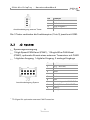 9
9
-
 10
10
-
 11
11
-
 12
12
-
 13
13
-
 14
14
-
 15
15
-
 16
16
-
 17
17
-
 18
18
-
 19
19
-
 20
20
-
 21
21
-
 22
22
-
 23
23
-
 24
24
-
 25
25
-
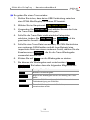 26
26
-
 27
27
-
 28
28
-
 29
29
-
 30
30
-
 31
31
-
 32
32
-
 33
33
-
 34
34
-
 35
35
-
 36
36
-
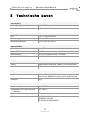 37
37
-
 38
38
-
 39
39
-
 40
40
-
 41
41
-
 42
42
-
 43
43
-
 44
44
-
 45
45
-
 46
46
-
 47
47
-
 48
48
-
 49
49
-
 50
50
-
 51
51
-
 52
52
-
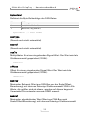 53
53
-
 54
54
-
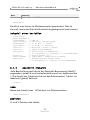 55
55
-
 56
56
-
 57
57
-
 58
58
-
 59
59
-
 60
60
-
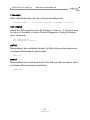 61
61
-
 62
62
-
 63
63
-
 64
64
-
 65
65
-
 66
66
-
 67
67
-
 68
68
-
 69
69
PEAK-System PCAN-MiniDisplay Bedienungsanleitung
- Kategorie
- Telefone
- Typ
- Bedienungsanleitung
Verwandte Artikel
-
 PEAK-System PCAN-MiniDisplay Bedienungsanleitung
PEAK-System PCAN-MiniDisplay Bedienungsanleitung
-
 PEAK-System PCAN-Diag 2 Bedienungsanleitung
PEAK-System PCAN-Diag 2 Bedienungsanleitung
-
 PEAK-System PCAN-Diag 2 Bedienungsanleitung
PEAK-System PCAN-Diag 2 Bedienungsanleitung
-
 PEAK-System PCAN-Diag FD Bedienungsanleitung
PEAK-System PCAN-Diag FD Bedienungsanleitung
-
PEAK-System PCAN-Router Pro FD Bedienungsanleitung
-
 PEAK-System PCAN-USB Pro FD Bedienungsanleitung
PEAK-System PCAN-USB Pro FD Bedienungsanleitung
-
PEAK PCAN-Router Pro FD Benutzerhandbuch
-
PEAK PCAN-USB X6 Benutzerhandbuch
-
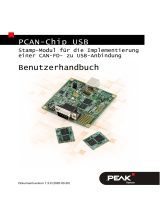 PEAK-System PCAN-Chip USB & Eval Bedienungsanleitung
PEAK-System PCAN-Chip USB & Eval Bedienungsanleitung